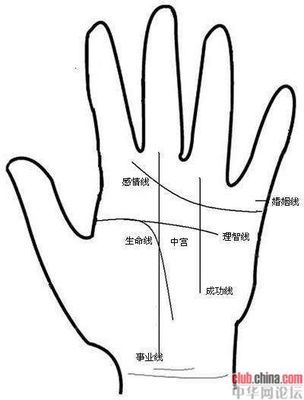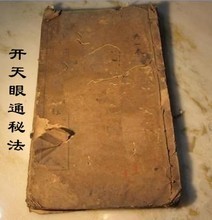在光影魔术手这个软件中,抠图还是非常简便的!而且有多种方式!那么具体怎么操作呢?下面我就分享一下光影魔术手抠图教程:
光影魔术手抠图教程——工具/原料
光影魔术手软件电脑光影魔术手抠图教程——方法/步骤
光影魔术手抠图教程 1、
光影魔术手有专门的抠图工具!抠图有四种方式:自动抠图、手动抠图、形状抠图、色度抠图!那么每个抠图方法怎么抠图呢 ?下面我就演示一遍:
光影魔术手抠图教程 2、
第一个为自动抠图 如下图 我们先打开自动抠图 然后 点选中笔 或者删除笔
选中笔点中为需要留的部分,比如下图 我们要留这个人物,就在这个人物的头发皮肤衣服等上面用选中笔划线。把背景用删除笔划线。如下图2. 3 已经抠好了!这个简便吧!
光影魔术手抠图教程_光影魔术手教程
光影魔术手抠图教程 3、
第二个为手动抠图 先打开手动抠图 然后用画笔选中需要保留的部分! 然后点击 确定选区 然后按回车键 就可以了! 下面图示为效果
光影魔术手抠图教程_光影魔术手教程
光影魔术手抠图教程 4、
第三个为形状抠图 有矩形 圆形 两种 这样的适合比较规整的图片 如下图我们来抠那个小鹿下来!选中矩形抠图 然后确定选区 点击回车键
光影魔术手抠图教程 5、
第四个为色度抠图 这个适合保留部分和删除部分颜色没有重复的图片。点击删除颜色 删掉下图中的淡蓝色部分 效果如下图1. 2
光影魔术手抠图教程_光影魔术手教程
光影魔术手抠图教程——注意事项如果你的图片比较复杂 可以选择多个抠图方法一起使用。还是很方便的!
 爱华网
爱华网